Adpokalypse: Werbung jetzt auch auf dem Kühlschrank
Zuerst waren es die günstigen Smart-TVs, die mit Werbung kamen — ein Kompromiss, den wir irgendwie akzeptiert haben, weil der Preis niedrig war. Wer die Werbung nicht wollte, musste mehr für ein „Premium“-Modell bezahlen. Doch im Laufe der Jahre haben sich die Bedingungen dieses stillschweigenden Deals verschoben — und zwar nicht zu unseren Gunsten.
Die Werbung begann, sich an Orten einzuschleichen, an denen sie nichts zu suchen hatte. Nicht nur auf günstigen Fernsehern, sondern auch auf High-End-Flaggschiffen. Und als wäre das noch nicht genug, tauchte sie auch in den Infotainment-Systemen von Autos auf. Manche Anzeigen erschienen als Pop-ups, direkt vor den Augen, jedes Mal, wenn man an einer Ampel hält — wie Jeep-Fahrer bestätigen konnten, auch wenn das Unternehmen dies später als technischen Fehler abtat.
Seitdem geht es nur noch bergab. Es fühlt sich an, als würden wir langsam in einen Alptraum gezogen, in dem kein Bildschirm, kein Produkt, kein Zentimeter mehr frei von Werbung ist.
In den letzten Jahren haben wir immer mehr Kontrolle über unsere physischen Geräte verloren. Zuerst kamen Geräte, die sich selbst sperren, wenn Zahlungen ausstehen — ja, wir sprechen von Fords selbstsperrenden Autos (zumindest bisher nur ein Konzept).
Dieser schleichende Verlust von Kontrolle ging Hand in Hand mit dem stetigen Push zu Abo-Modellen. Das wäre noch in Ordnung, wenn diese Abos tatsächlich etwas Sinnvolles gebracht hätten, wie neue Funktionen, besseren Service oder mehr Nutzen. Stattdessen sperren Hersteller grundlegende Funktionen hinter einer Paywall oder verschlechtern sogar aktiv die Nutzungserfahrung, wenn man nicht bezahlt.
Ein perfektes Beispiel dafür? Samsungs letzter Schritt, Werbung auf den Family Hub Kühlschränken zu platzieren, die in den USA bei 1.800 $ starten.
Das ist nicht cool
Das Update wurde still und fast heimlich ausgerollt. Mitte September bemerkte ein Reddit-Nutzer plötzlich einen Changelog-Hinweis auf dem Bildschirm seines Kühlschranks — und die Alarmglocken schrillten.
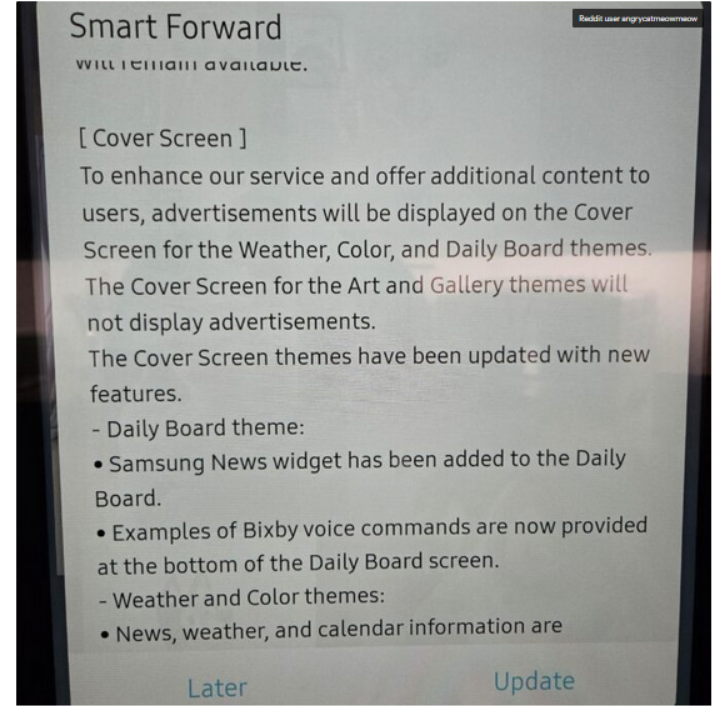
Quelle: Android Authority
Die Meldung auf dem Samsung-Kühlschrank besagte, dass Werbung auf dem Türdisplay angezeigt wird, wenn es im Leerlauf ist und auf die Themes Wetter, Farbe oder Daily Board eingestellt ist. Bei Themes wie Art und Gallery, also zum Beispiel für Fotos oder Bilder, würden keine Anzeigen erscheinen.
Anfangs waren sich die Leute nicht einmal sicher, ob es echt war. Sogar Android Authority hinterfragte es: „Es gab Zweifel, dass der Changelog nicht echt sei oder zu einem anderen Produkt gehörte.“
Aber nein — es war kein Fehler, kein Glitch. Und es war definitiv kein Aprilscherz, so sehr wir uns das auch gewünscht hätten.
Laut Fortune gibt Samsung vorerst an, dass nur Werbung angezeigt wird, und keine Daten darüber gesammelt werden, wie Sie mit den Anzeigen interagieren, etwa ob Sie eine Anzeige wegklicken oder darauf reagieren. Dennoch wirkt es schwer vorstellbar, dass dies nur der erste Schritt ist — weitere Datenerhebung dürfte nicht lange auf sich warten lassen.
In einer Stellungnahme gegenüber Android Authority erklärte Samsung, der Schritt sei Teil eines „Pilotprogramms“, das „Promotionen und kuratierte Werbung“ bieten soll, um den „Alltagswert“ zu erhöhen. Das Unternehmen betonte, dass dies über ein Software-Update über das Netzwerk (OTN) erfolgen wird und die Anzeigen nur erscheinen, wenn der Kühlschrankbildschirm im Leerlauf ist.
Kommt das Abo „Fridge+“?
Derzeit gibt es keine Möglichkeit, diese Werbung auszuschalten — nicht einmal gegen Bezahlung für eine werbefreie Variante. Es sieht also so aus, als müssten Personen, die bereits Tausende für einen Kühlschrank ausgegeben haben, nun Anzeigen auf dem Türdisplay hinnehmen — und können… absolut nichts dagegen tun.
Reddit reagierte prompt, nachdem Samsung offiziell bestätigt hatte, dass die Anzeigen nicht versehentlich erschienen seien. „Stellt ihr euch vor, ihr zahlt Tausende für einen Kühlschrank — und bekommt Werbung darauf?“, schrieb ein Reddit-Nutzer. Andere scherzten — oder prophezeiten — dass der Kühlschrank bald 30-Sekunden-Pre-Roll-Anzeigen zeigen könnte, bevor er die Tür freigibt, ganz im Stil von YouTube.
Da Samsung offiziell angekündigt hat, dass es Bildschirme auf alles bringen möchte — von Öfen bis zu Waschmaschinen und Trocknern — können wir wahrscheinlich damit rechnen, dass dort bald ebenfalls Werbung erscheint.
„Natürlich wisst ihr, dass das irgendwann in einem Szenario endet, in dem die Eiswürfelmaschine nur noch funktioniert, wenn man ein Abo bezahlt“, schrieb ein anderer Nutzer.
Und ehrlich gesagt, das scheint genau die Richtung zu sein, in die es geht. Es ist keineswegs abwegig zu denken, dass Samsung irgendwann ein Abo „Fridge+“ einführt — sodass man bezahlen muss, damit der 1.800 $-Kühlschrank wieder so funktioniert wie vor den Anzeigen.

Quelle: Reddit
Werbung auf Samsung-Kühlschränken blockieren
Eine der ersten Fragen, die jemandem in den Sinn kommt, der Werbeblocker nutzt, ist: Kann man die Samsung-Kühlschrank-Werbung blockieren?
Einen magischen „Aus“-Schalter oder eine eingebaute Option gibt es zwar nicht, aber es gibt Wege, sich zu helfen. Sie sind nicht ganz einfach und auch nicht narrensicher, aber wenn Sie etwas technikaffin sind, gibt es Hoffnung.
AdGuard Home: Die beste (wenn auch nerdige) Lösung gegen Werbung
Wenn Sie sich ein wenig mit Heimnetzwerken auskennen, ist AdGuard Home
aktuell die vielversprechendste Methode.
AdGuard Home läuft als lokaler DNS-Server in Ihrem Netzwerk — zum Beispiel auf einem Raspberry Pi oder einem stromsparenden PC — und filtert Domains (einschließlich solcher für Werbung oder Telemetrie), bevor der Datenverkehr das Internet erreicht.
Das Dashboard von AdGuard Home liefert detaillierte Protokolle aller DNS-Anfragen. So können Sie erkennen, welche Domains Ihr Kühlschrank für Werbung aufruft, und diese manuell blockieren. Sobald AdGuard Home eingerichtet ist, deckt es alle Geräte in Ihrem Heimnetzwerk ab — zusätzliche Software auf den Geräten ist nicht erforderlich. Das ist besonders wichtig für IoT-Geräte, die Ihre Privatsphäre gefährden könnten (inklusive smarter Kühlschränke).
Dieser Ansatz funktioniert am besten, wenn der Kühlschrank Werbeinhalte über normale Domain-Abfragen lädt — was in den meisten Fällen zutrifft. Nach aktuellem Kenntnisstand verwendet Samsung bei Kühlschränken keine ausgefeilteren Methoden wie fest codierte IP-Adressen oder verschlüsseltes DNS, die ein Blockieren auf DNS-Ebene deutlich erschweren würden. Technisch möglich wäre es zwar, aber es ist unwahrscheinlich, dass ein Kühlschrank — selbst ein High-End-Modell — so weit geht, nur um Werbung anzuzeigen.
AdGuard DNS: Einfacher, aber weniger flexibel
Wenn AdGuard Home zu aufwendig erscheint, gibt es auch AdGuard DNS das keine zusätzliche Hardware oder Installation benötigt. Sie müssen nur die DNS-Einstellungen Ihres Routers auf die Server von AdGuard ändern — fertig.
Die meisten Smart-Geräte, einschließlich Kühlschränken, beziehen ihre DNS-Einstellungen automatisch über DHCP vom Router. Stellen Sie also den Router auf die öffentlichen AdGuard-DNS-Server ein, wird Ihr Kühlschrank diese Einstellungen wahrscheinlich ebenfalls übernehmen — bekannte Werbe-Domains könnten so auf DNS-Ebene blockiert werden.
Wie bei AdGuard Home bietet auch der kostenpflichtige Plan von AdGuard DNS die Möglichkeit, eigene Regeln zu erstellen und die Protokolle zu überprüfen, um genau zu sehen, was im Hintergrund passiert.






















































